Смартфоны от компании-производителя Samsung работают на операционной системе Android. Данная мобильная операционная система отличается действительно большой популярностью и распространенностью из-за простоты в использовании.
Однако бывает и так, что мобильный телефон начинает подводить пользователя. Одна из таких ситуаций, при которой телефон начинает «глючить» — это отказ работы сенсора, при котором телефон перестает отвечать (или отвечает очень медленно) на любое нажатие.
Можно ли решить такую проблему у телефонов Samsung и почему экран телефона отказывается взаимодействовать с пользователем?

Samsung
Содержание
Причины отказа дисплея
Вообще существует несколько причин того, почему сенсорный дисплей телефонов Samsung начинает давать сбои и перестает отвечать на команды пользователей:
- Отсутствие или дефицит памяти внутри устройства;
- Неудачная сборка телефона;
- Механическое повреждение внутренних деталей.
Перед тем, как предпринимать попытки решить проблему своими силами, стоит для начала убедиться в том, что устройство является работоспособным, ведь в противном случае любые действия неопытного пользователя смогут лишь ухудшить ситуацию.
Здесь стоит отметить, что единственная проблема, которую сам пользователь сможет исправить – это проблема с отсутствием свободной памяти. Перегруз внутренней памяти напрямую влияет на стабильность выполнения телефоном даже самых простых задач.
Известно, что телефону при работе с какими-либо приложениями необходимо немного свободного места, которое можно потратить на загрузку данных о приложении. Поэтому пользователь для решения проблемы может освободить немного места на телефоне, для чего необходимо для начала перезагрузить телефон. Существует несколько способов перезагрузки.
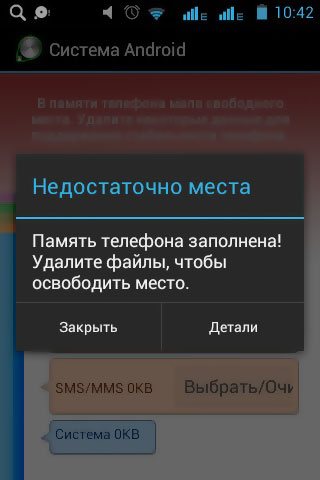
недостаточно места
Простая перезагрузка
Перезагрузкой является принудительное выключение телефона с последующим его включением. Используют перезагрузку в том случае, если телефон по каким-либо причина перестает реагировать на действия со стороны пользователя.
Для того, чтобы просто перезагрузить телефон Samsung, надо зажать кнопку выключения и дождаться того момента, когда телефон выключится и включится. Также, если конструкция модели позволяет снимать заднюю крышку, под которой находится аккумулятор, можно выключить телефон через изъятие аккумулятора.
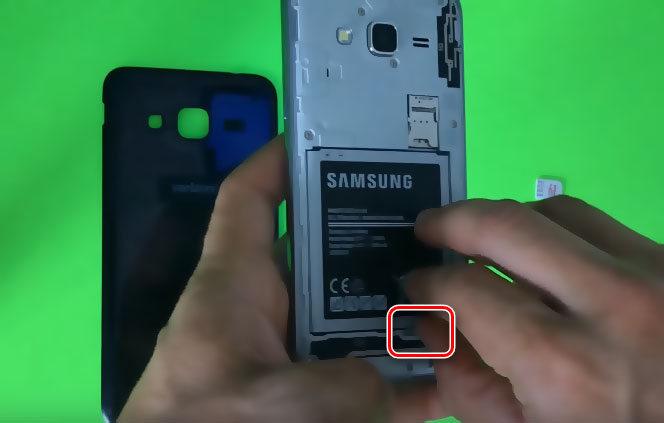
Изъятие АКБ
Использование функциональных клавиш для перезагрузки Samsung
Телефоны компании Samsung можно перезагрузить с помощью одной из нескольких комбинаций (в зависимости от модели устройства):
- Одновременное зажатие кнопок питания и уменьшения громкости;
![Питание + уменьшение громкости]()
Питание + уменьшение громкости
- Одновременное зажатие всех трех функциональных кнопок (питание, громкость вверх и громкость вниз).
![Питание + уменьшение громкости + увеличение громкости]()
Питание + уменьшение громкости + увеличение громкости
- Одновременное нажатие кнопок питания, громкости вниз и кнопки «домой».
![Питание + уменьшение громкости + домой]()
Питание + уменьшение громкости + домой
Вне зависимости от того, какие именно кнопки нужны для жесткой, принудительной перезагрузки устройства, зажать и держать их придется 7-10 секунд.
Чаще всего принудительная перезагрузка устройства помогает решить проблему с зависанием дисплея, но если это не помогло, придется использовать альтернативные решения.
Полный сброс
Если проблема с отказом работы дисплея никак не разрешилась даже после принудительной перезагрузки гаджета, можно попробовать выполнить сброс всех настроек. Конечно же, перед тем, как выполнить полный сброс всех настроек, стоит сделать копию всех важных данных, хранящихся на телефоне.
Это важно, ведь сброс всех настроек подразумевает то, что придется возвращать телефон к заводским установкам.
Для того, чтобы произвести полный сброс, нужно выполнить следующие действия:
- Нажать на значок «Настройки» или зайти в меню телефона.
- Выбрать подпункт «Общие настройки».
![Общие настройки]()
Общие настройки
- Найти строку Сброса телефона к заводским настройкам.
![Сброс]()
Сброс
К слову, при желании можно просто попробовать в строке поиска в настройках телефона вводить ключевые слова вроде «сброс» «по умолчанию», «восстановление» и т.д. и найти нужную команду.
Данный способ получится только в том случае если у вас хотя бы частично работает сенсор.
Использование среды Recovery
Если перечисленные методы не помогли, можно использовать режим Recovery, то есть режим восстановления, который запускается до включения операционной системы.
Для того, чтобы воспользоваться режимом Recovery, необходимо выполнить следующие действия:
- Выключить телефон.
- Зажать кнопки «Домой», «Громкость вверх», «Питание». Если на смартфоне нет кнопки домой зажмите кнопку «Питания» и «Громкость вверх»
![питание + громкость вверх + домой]()
питание + громкость вверх + домой
- Ждать, пока устройство не начнет вибрировать, а после этого отпустить кнопку «Питание».
- На дисплее высветится надпись вида «Android System Recovery». Лишь после того, как появится такое сообщение, необходимо отпустить оставшиеся кнопки.
- Выбрать Factory reset и подтвердить выбор (все это делается клавишами громкости).
![Recovery]()
Recovery
- Подтвердить выбор с помощью кнопки питания (она же играет роль кнопки Enter).
После этого можно снова пользоваться устройством.
Может быть интересно: Как на Андроид сделать фото звонящего на весь экран
Заключение
Перечисленные выше способы смогут помочь только в том случае, если проблема телефона носит программный характер. В остальных же случаях (повреждения, плохая сборка) пользователю предстоит обратиться за помощью в сервисный центр.



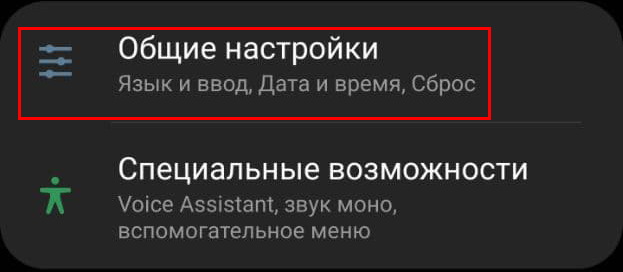
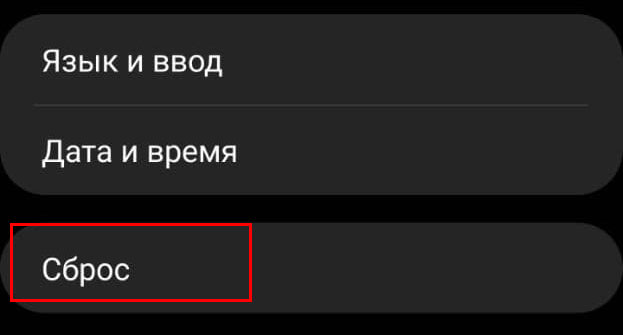












Отправляя сообщение, Вы разрешаете сбор и обработку персональных данных. Политика конфиденциальности.